- Το σφάλμα αποτυχίας φιλοξενίας λόμπι είναι αρκετά σοβαρό επειδή δεν μπορείτε να παίξετε παιχνίδια. Βρείτε όλες τις παρακάτω λύσεις.
- Μια λύση είναι να επαναφέρετε σκληρά την κονσόλα σας. Για να το κάνετε αυτό, κρατήστε πατημένο το κουμπί λειτουργίας για τουλάχιστον 15 δευτερόλεπτα. Στη συνέχεια, ξεκινήστε ξανά.
- Φυσικά σας αρέσουν τα τυχερά παιχνίδια και το κάνουμε κι έτσι ελέγξτε το Κατηγορία τυχερού παιχνιδιού για περισσότερα άρθρα σχετικά με αυτό το θέμα.
- Έχουμε γράψει εκτενώς για ζητήματα Xbox, οπότε επισκεφθείτε το Κέντρο αντιμετώπισης προβλημάτων Xbox για περισσότερες λύσεις σε άλλα ζητήματα.

Αυτό το λογισμικό θα διατηρήσει τα προγράμματα οδήγησης σας σε λειτουργία και σε λειτουργία, διατηρώντας έτσι ασφαλή από συνηθισμένα σφάλματα υπολογιστή και αστοχία υλικού. Ελέγξτε όλα τα προγράμματα οδήγησης τώρα σε 3 εύκολα βήματα:
- Κατεβάστε το DriverFix (επαληθευμένο αρχείο λήψης).
- Κάντε κλικ Εναρξη σάρωσης για να βρείτε όλα τα προβληματικά προγράμματα οδήγησης.
- Κάντε κλικ Ενημέρωση προγραμμάτων οδήγησης για να λάβετε νέες εκδόσεις και να αποφύγετε δυσλειτουργίες του συστήματος.
- Το DriverFix έχει ληφθεί από το 0 αναγνώστες αυτόν τον μήνα.
Το Xbox είναι μια από τις πιο δημοφιλείς κονσόλες παιχνιδιών. Ωστόσο, τίποτα δεν είναι τέλειο. Πολλοί χρήστες που αντιμετώπισαν απέτυχαν να φιλοξενήσουν σφάλμα στο λόμπι Xbox.
Ένας χρήστης έχουν αναφερθεί τα ακόλουθα στο φόρουμ Reddit:
Αρχικά θα έπαιρνα περιστασιακά αυτό, θα έκανα ουρά και θα λειτουργούσε καλά. Τώρα δεν μπορώ να παίξω καθόλου, ανεξάρτητα από τον τρόπο παιχνιδιού, απλώς λέει ότι δεν μπορεί να φιλοξενήσει λόμπι
Έτσι, αυτό μπορεί να είναι ένα σοβαρό πρόβλημα, επειδή ο χρήστης δεν μπορεί να παίξει παιχνίδια. Ευτυχώς, υπάρχουν αρκετές εύκολες λύσεις. Αυτά θα διορθώσουν το λάθος σε χρόνο μηδέν.
Σήμερα, θα σας δείξουμε πώς να κάνετε την παράλειψη φιλοξενίας στο λόμπι Xbox ένα πράγμα του παρελθόντος.
Πώς μπορώ να διορθώσω το σφάλμα λόμπι κεντρικού υπολογιστή στο Xbox;
1. Επανεκκινήστε το παιχνίδι
Μερικές φορές, αυτό το ζήτημα μπορεί να επιλυθεί μόνο με την επανεκκίνηση του παιχνιδιού.
2. Επαναφέρετε σκληρά την κονσόλα σας
Για να επαναφέρετε την κονσόλα Xbox, πρέπει να κρατήσετε πατημένο το κουμπί λειτουργίας για τουλάχιστον 15 δευτερόλεπτα. Στη συνέχεια, ξεκινήστε ξανά την κονσόλα.
3. Λάβετε αυτόματα το DNS
Εάν οι παραπάνω λύσεις δεν λειτούργησαν, πρέπει να αλλάξετε ορισμένες ρυθμίσεις στο DNS σας.
- Τύπος Πλήκτρο Windows + R και γράψε ncpa.cpl.
-
Τύπος Εισαγω ή κάντε κλικ Εντάξει.
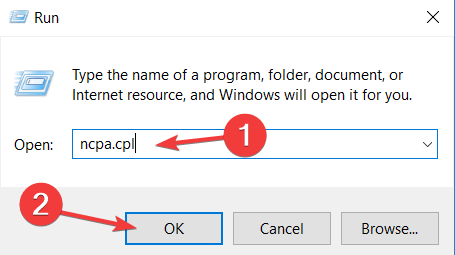
- Εντοπίστε τη σύνδεση δικτύου σας, κάντε δεξί κλικ και επιλέξτε Ιδιότητες.
-
Οταν ο Ιδιότητες ανοίγει το παράθυρο, επιλέξτε Internet Protocol Version 4 (TCP / IPv4) και κάντε κλικ στο Ιδιότητες κουμπί.
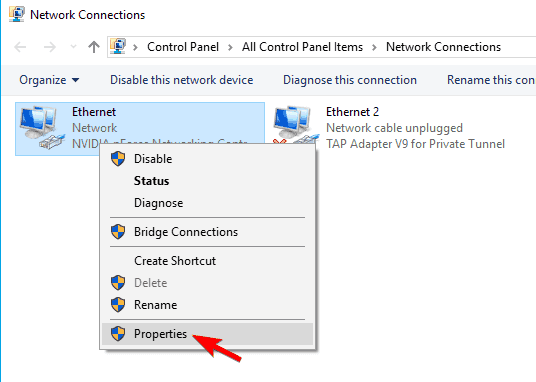
- Επιλέγω Λάβετε αυτόματα τη διεύθυνση διακομιστή DNS και Αποκτήστε μια διεύθυνση IP αυτόματα από Ιδιότητες Ethernet.
- Κάντε κλικ στο Ok.
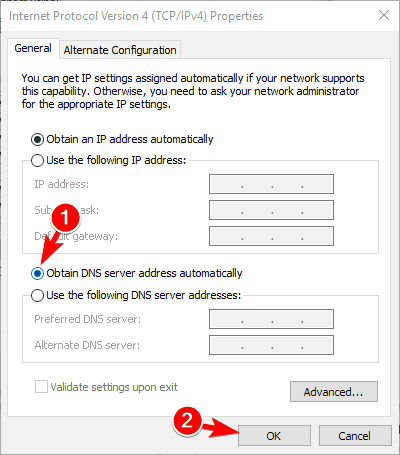
- Επαναλάβετε τη λειτουργία για Internet Protocol Version 6 (TCP / IPv6).
4. Προσθέστε ξανά τον λογαριασμό σας
Ορισμένοι χρήστες ανέφεραν ότι εάν καταργήσουν και, στη συνέχεια, προσθέσουν ξανά τον λογαριασμό τους, το XBOX θα λειτουργήσει. Τα παιχνίδια θα μπορούσαν να καταστραφούν, επομένως, με την εκ νέου προσθήκη του λογαριασμού σας θα επιλυθεί το σφάλμα αποτυχίας φιλοξενίας στο λόμπι.
συμπέρασμα
Επομένως, είναι πολύ πιθανό αυτό το ζήτημα να επιλυθεί σε λίγο χρόνο με τις ευκολότερες λύσεις. Όπως μπορείτε να δείτε, μια απλή επανεκκίνηση μπορεί να λύσει αυτό το σφάλμα, αλλά αν όχι, μια απλή συστροφή στις ρυθμίσεις DNS θα κάνει αυτό το πρόβλημα παρελθόν.
Ωστόσο, εάν έχετε ήδη αποκτήσει DNS αυτόματα και εμφανίζεται το σφάλμα του λόμπι που δεν φιλοξενεί, απλώς αλλάξτε το σε μη αυτόματο.
Επίσης, βεβαιωθείτε ότι τα παιχνίδια σας δεν είναι κατεστραμμένα για να απολαύσετε την τέλεια εμπειρία Xbox.
Λειτουργούσαν οι λύσεις μας για εσάς; Ενημερώστε μας στην παρακάτω ενότητα σχολίων!
Συχνές Ερωτήσεις
Πρώτα, επανεκκινήστε το παιχνίδι. Αυτό μπορεί να επιλύσει γρήγορα το πρόβλημα. Εάν αυτό δεν λειτουργεί, ακολουθήστε μας αναλυτικός οδηγός για την επίλυση αυτού του σφάλματος.
Εάν δεν μπορείτε να συμμετάσχετε ή να φιλοξενήσετε ένα παιχνίδι για πολλούς παίκτες του Xbox Live, ελέγξτε τη συνδεσιμότητα διακομιστή. Εάν αυτό είναι εντάξει, ελέγξτε το πλήρης οδηγός για την εύκολη επίλυση του προβλήματος.
Πραγματοποιήστε αλλαγές στις ρυθμίσεις στο περιεχόμενο επικοινωνίας και πολλών παικτών και παιχνιδιών, έτσι ώστε να επιτρέπετε τη σύνδεση πολλών παικτών και να μοιράζεστε περιεχόμενο. Εάν δεν μπορείτε να παίξετε πολλούς παίκτες στο Διαδίκτυο στο Xbox Live, εδώ είναι ένα εξαιρετικός οδηγός για τον τρόπο επίλυσης αυτού του ζητήματος.

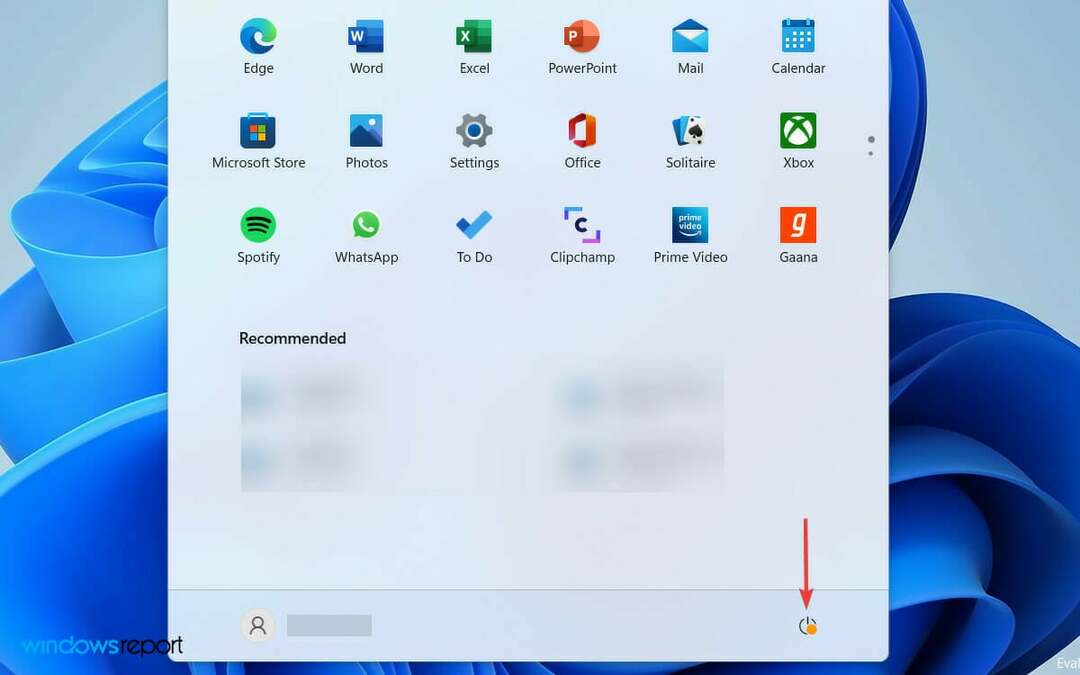
![La Configuración de Windows No Se Abre: 5 Λύσεις [Windows 10]](/f/5612dee155afb7a731990a626e1ac9b1.png?width=300&height=460)